Comment l'activer et l'utiliser dans [2024]
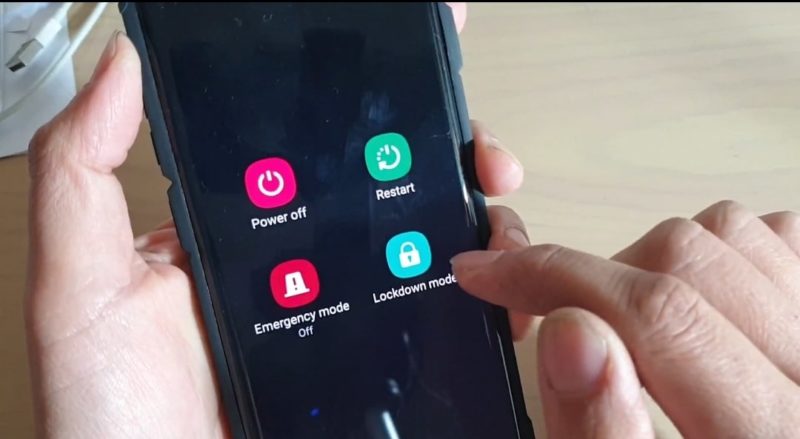
Dans ce guide, vous apprendrez comment utiliser Android 13 Mode de verrouillage sur Samsung Galaxy smartphones fonctionnant sur la dernière version d'Android, Android 13. Cependant, le mode verrouillage a été introduit pour la première fois dans Android 9.0 Pie sur les appareils Samsung Galaxy aux côtés d'autres téléphones Android Stock.
Le mode de verrouillage est actuellement disponible sur les appareils Android disponibles avec Android 13. Le mode de verrouillage est davantage axé sur la sécurité et même s'il ne s'agit peut-être pas d'une fonctionnalité que vous utilisez régulièrement, il est toujours important de savoir comment l'activer. Le mode verrouillage protège ceux qui souhaitent cacher leurs données privées aux contrevenants et autres regards indiscrets.
Pourquoi utiliser le confinement ?
Mode de verrouillage fonctionne en bloquant toute sécurité biométrique et reconnaissance vocale via Smart Lock ou Bixby Voice. Si vous avez activé le verrouillage, le seul moyen d'accéder à votre téléphone Galaxy est via le code PIN, le modèle ou le mot de passe principal. Si le mode de verrouillage est activé, toutes les notifications qui apparaissent habituellement sur l'écran de verrouillage seront masquées et ne seront accessibles que jusqu'à ce que vous ayez déverrouillé votre appareil.
Comment activer le mode de verrouillage sur le téléphone Galaxy
L'activation du mode de verrouillage est assez simple et facile, mais vous devez vous rappeler qu'une fois que vous avez activé le mode de verrouillage, il ne fonctionne qu'une seule fois. Donc, si vous l'activez, puis connectez-vous. Code PIN, mot de passe ou modèle sur votre téléphone, vous devez le réactiver.
Étape 1. Allez au Paramètres application sur votre page d'accueil.
Étape 2. Appuyez sur le Écran verrouillé.

Écran verrouillé
Étape 3. Robinet Paramètres de verrouillage sécurisé.

Paramètres de verrouillage sécurisé
Étape 4. Entrez votre principal ÉPINGLE ou Mot de passe.
Étape 5. Maintenant, activez le Afficher l'option de verrouillage.
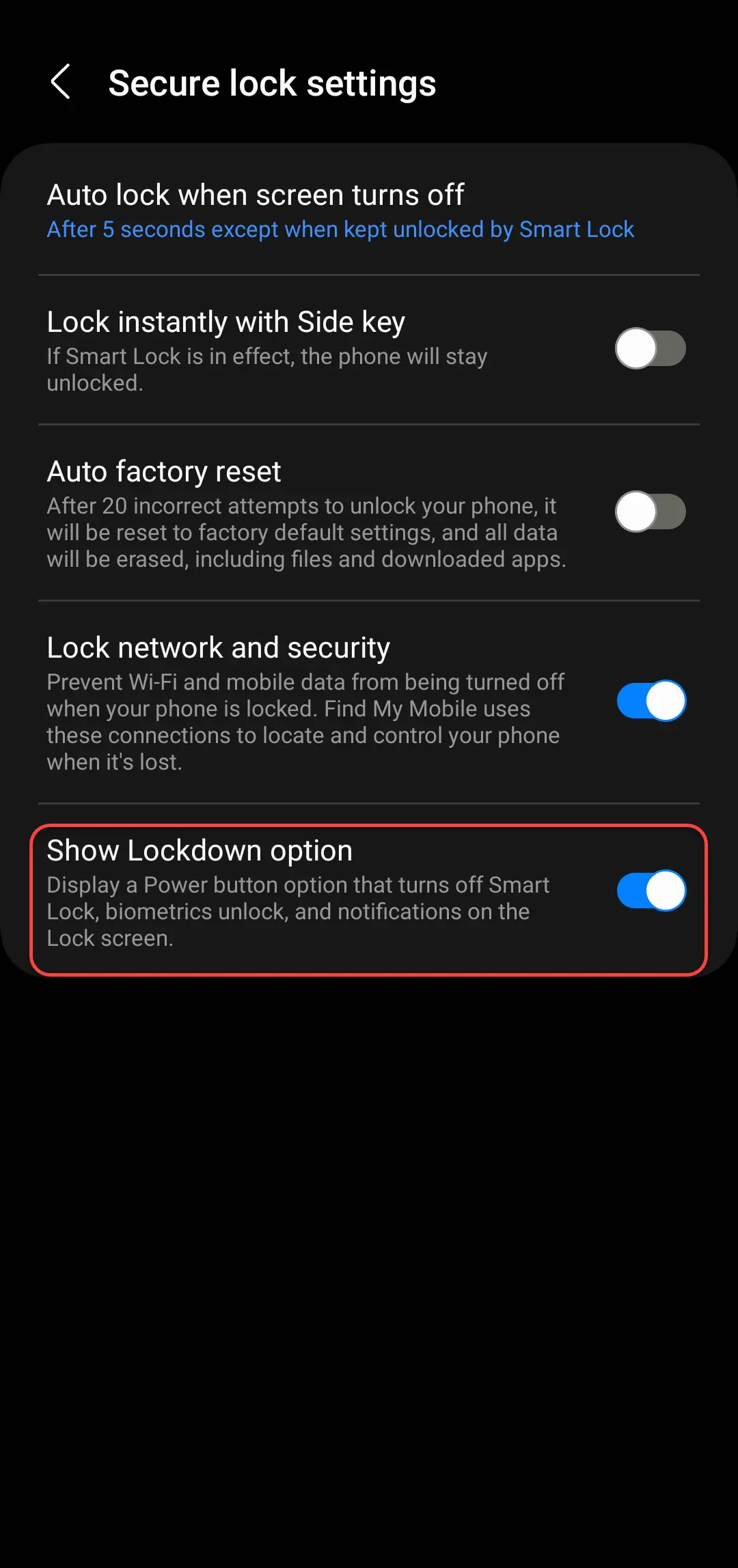
Afficher l'option de verrouillage
Comment activer le mode de verrouillage sur Samsung
Maintenant que le verrouillage est activé, vous devez l'activer. Pour ce faire, appuyez longuement sur la touche Marche / Arrêt de votre téléphone Samsung. Vous devriez maintenant voir une nouvelle option pour l'option Mode de verrouillage dans la fenêtre contextuelle d'alimentation, ainsi que le mode Mise hors tension, Redémarrage et Urgence. Appuyez sur l'option Mode de verrouillage et le mode de verrouillage sera activé.
Étape 1. Touche et prise le Pouvoir clé.
Étape 2. Robinet Mode verrouillage et vous avez terminé.
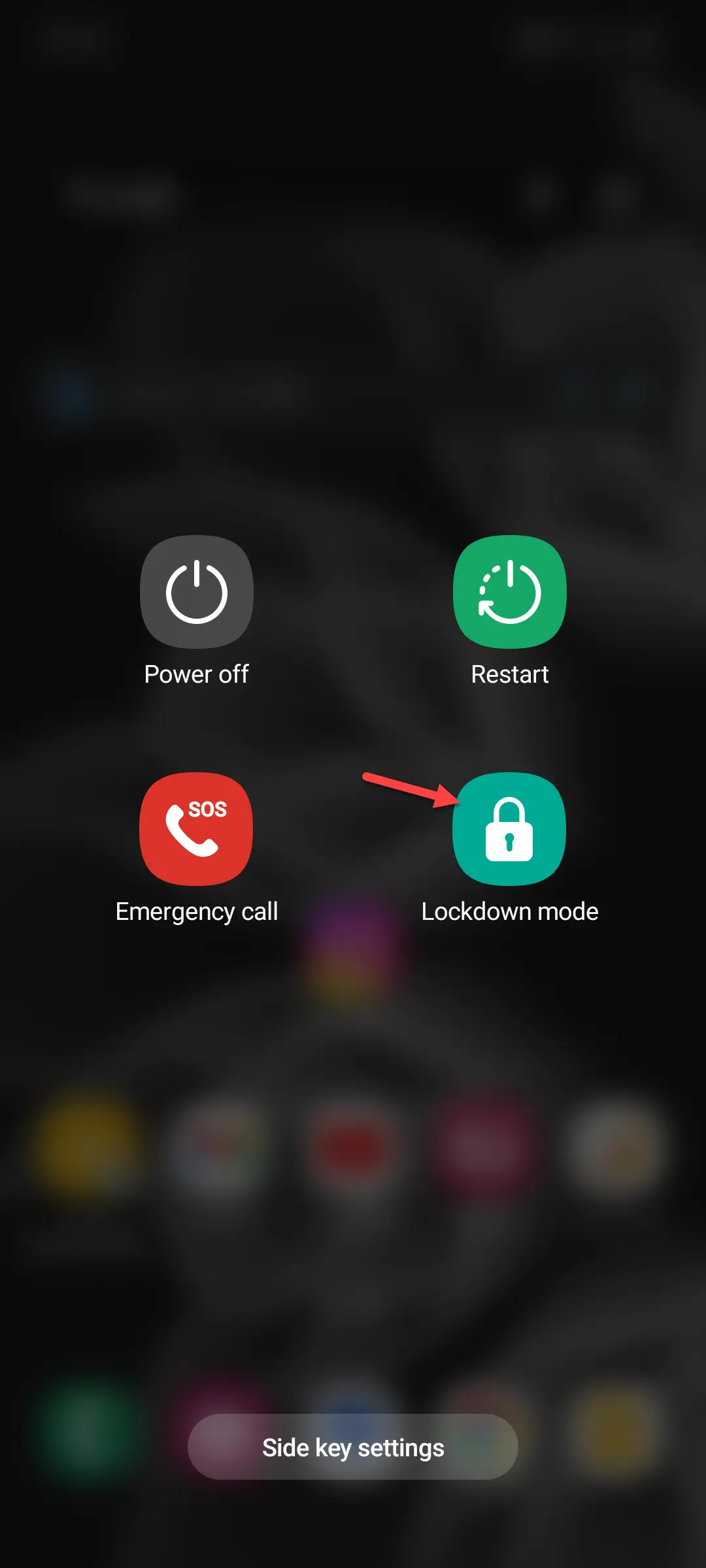
Mode de verrouillage sur Samsung
Après avoir activé le mode de verrouillage et tenté d'utiliser le capteur d'empreintes digitales, il vous sera demandé d'utiliser votre code PIN, votre mot de passe ou votre schéma. Après avoir saisi le code, le mode Lockdown sera automatiquement désactivé. vous devrez donc l'activer à nouveau manuellement si vous le souhaitez.
Ainsi, ce guide expliquait comment utiliser le mode de verrouillage Android 13 sur les appareils Samsung Galaxy S9, Note 9 et Galaxy ultérieurs. Il arrive parfois que vous ne disposiez que de quelques secondes pour protéger vos données. Vous pouvez protéger vos données en quelques secondes, grâce au mode Lockdown.
En savoir plus



